Samsung Cloud Backup er til Samsung-telefonen, hvad iCloud er til iPhone.
Sådan bruger du Samsung Cloud Backup til at sikkerhedskopiere data?
Understøtter Samsung Cloud Backup billeder, kontakter eller meddelelser?
Hvad er anmeldelse af Samsung Cloud Backup?
Fjern alle dine forvirringer på denne side.
Denne side viser dig en komplet vejledning om adgang Samsung Cloud Backup trin for trin.

Del 1. Sådan bruger du Samsung Cloud Backup
Samsung Cloud er en platform, som du kan synkronisere, sikkerhedskopiere og gendanne data og indstillinger på din Samsung-telefon.
Første gang du registrerer dig hos Samsung Cloud, kan du få 15 GB gratis skylagring til sikkerhedskopiering af telefonlogfiler, ure, dokumenter, meddelelser, startskærm, applikationer, musik, indstillinger og stemmeoptagere, der understøttes af Samsung Cloud-backup. Når du logger ind på din Samsung-konto, kan du se backupen på alle understøttede enheder.
For at bruge Samsung Cloud Backup skal du oprette en Samsung-konto. (Samsung-konto glemte? Gendan det.) og aktiver Wi-Fi eller mobilforbindelse (4G og LTE).
Følg nedenstående trin for at bruge Samsung Cloud Backup.
Trin 1. Aktivér Samsung Cloud
Klik på "Apps" i nederste venstre hjørne. Tryk på gearknappen med navnet "Indstillinger". Tryk på "Søg" og find derefter "Samsung Cloud". Forskellige lande og udbydere kan have relaterede krav til Samsung Cloud backup.
Trin 2. Indstil indstillinger for Samsung Cloud-backup
Vælg "Backup-indstillinger" og find sektionen "Data til sikkerhedskopi". Nu kan du flytte skyderen ud over den app, du vil sikkerhedskopiere med dine Samsung Cloud-backupindstillinger. Tænd knappen "Automatisk sikkerhedskopiering" øverst, hvis du har brug for at sikkerhedskopiere data automatisk med din Samsung-konto.
Trin 3. Backup data med Samsung konto login
Tryk på knappen "Sikkerhedskopier nu" for at starte sikkerhedskopiering af data til Samsung Cloud-drev. Du skal sørge for, om der er nok Samsung Cloud-lagerplads. Ellers undlader du at lave en kopi af din Android-telefon.
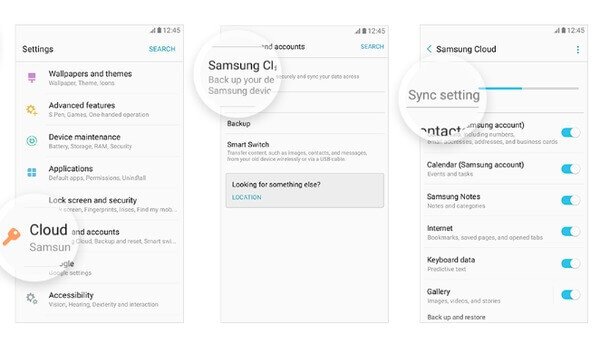
Bemærk: Hvis du vil slette sikkerhedskopierede data fra Samsung, kan du finde "Samsung Cloud" på samme måde og derefter vælge "Manage cloud storage". Tryk på "Enhedsdata" og tryk på "Slet" for at fjerne den bestemte Samsung-sikkerhedskopifil manuelt.
For at se Samsung-backup kan du gøre det på din oprindelige telefon eller logge ind på samme Samsung-konto på en anden telefon.
Lær her: Sådan sikkerhedskopieres Samsung fotos til Samsung.
Del 2. Fejlfinding af Samsung Cloud Backup
Ligesom iCloud gør Samsung Cloud også problemer med sine fejl eller backupfejl.
Fejlfinding 1. Hvad skal jeg gøre, når min Samsung Cloud-backup fejler mere end én gang?
Der er mange grunde, der forårsager fejl i Samsung Cloud-backup.
- Tjek dine netværksindstillinger i Samsung Cloud-indstillingsmenuen. Og du bør også kontrollere Wi-Fi-forbindelsen manuelt, især når din Samsung-telefon er indstillet til at blive sikkerhedskopieret kun via trådløs forbindelse.
- Tjek det venstre Samsung-lagerplads. Det vil mislykkes, hvis der ikke er plads nok til den nye Samsung Cloud-backup.
- Oplad din Samsung-telefon er det venstre batteri er mindre end 10%.
Fejlfinding 2. Jeg aktiverede automatisk sikkerhedskopiering med Samsung Cloud-sikkerhedskopi før. Det har fungeret fint indtil for nylig. Jeg modtager altid meddelelsen, der siger "Der er opstået en serverfejl", og så tager jeg ikke sikkerhedskopi af data med min Samsung S7. Hvad skal jeg gøre?
Du kan prøve disse løsninger til at reparere Samsung Cloud-backup, der ikke fungerer problemfrit. Gentag Samsung Cloud Backup-konto for at prøve. Og så kan du genstarte din Samsung-enhed. Hvis de ikke virker, kan du sikkerhedskopiere data med Samsung-konto via Wi-Fi i stedet for Samsung Cloud. Ryd caches og data og frigør nok plads. Til sidst opdaterer du din Samsung Cloud til den nyeste version.
Fejlfinding 3. Jeg vil ikke bruge Samsung Cloud Backup. Er der nogen alternativer til det?
For at søge Samsung Cloud Backup er Apeaksoft Android Data Backup og Restore en god mulighed.

4,000,000 + Downloads
Sikkerhedskopier data fra Android til computer hurtigt.
Den understøtter krypter backup for at beskytte dit privatliv sikkert.
Backup kontakter, meddelelser, opkaldslog, fotos, musik, videoer osv.
Support Samsung Galaxy S9 / S8 / S7 / S6 / S5 / S4, Note 10 / 9 / 8 / 7, osv.
Lær her til backup Samsung-telefon i detaljer.
Konklusion
Denne side samler oversigten over Samsung Cloud Backup. Du kan vide, hvordan du bruger Samsung Cloud Backup og de grundlæggende løsninger til løsning af Samsung Cloud Backup-fejl. Sikkert kan du få det bedste Samsung Cloud Backup-alternativ til sikkerhedskopiering og gendannelse af data hurtigt og sikkert.



 iPhone Data Recovery
iPhone Data Recovery iOS System Recovery
iOS System Recovery iOS Data Backup & Restore
iOS Data Backup & Restore IOS Screen Recorder
IOS Screen Recorder MobieTrans
MobieTrans iPhone Overførsel
iPhone Overførsel iPhone Eraser
iPhone Eraser WhatsApp-overførsel
WhatsApp-overførsel iOS Unlocker
iOS Unlocker Gratis HEIC Converter
Gratis HEIC Converter iPhone Location Changer
iPhone Location Changer Android Data Recovery
Android Data Recovery Broken Android Data Extraction
Broken Android Data Extraction Android Data Backup & Gendan
Android Data Backup & Gendan Telefonoverførsel
Telefonoverførsel Data Recovery
Data Recovery Blu-ray afspiller
Blu-ray afspiller Mac Cleaner
Mac Cleaner DVD Creator
DVD Creator PDF Converter Ultimate
PDF Converter Ultimate Windows Password Reset
Windows Password Reset Telefon spejl
Telefon spejl Video Converter Ultimate
Video Converter Ultimate video editor
video editor Screen Recorder
Screen Recorder PPT til Video Converter
PPT til Video Converter Slideshow Maker
Slideshow Maker Gratis Video Converter
Gratis Video Converter Gratis Screen Recorder
Gratis Screen Recorder Gratis HEIC Converter
Gratis HEIC Converter Gratis videokompressor
Gratis videokompressor Gratis PDF-kompressor
Gratis PDF-kompressor Gratis Audio Converter
Gratis Audio Converter Gratis lydoptager
Gratis lydoptager Gratis Video Joiner
Gratis Video Joiner Gratis billedkompressor
Gratis billedkompressor Gratis baggrundsviskelæder
Gratis baggrundsviskelæder Gratis billedopskalere
Gratis billedopskalere Gratis vandmærkefjerner
Gratis vandmærkefjerner iPhone Screen Lock
iPhone Screen Lock Puslespil Cube
Puslespil Cube





